Поиск и замена отсутствующего шрифта
Когда вы открывали документ, основанный на шаблоне, шрифт GracelessSans отсутствовал в системе. Вы найдете текст, набранный шрифтом GracelessSans, и замените отсутствующий шрифт на Myriad Pro, Bold Condensed.
- В палитре Pages (Страницы) дважды щелкните на значке страницы 8 (возможно, потребуется прокрутить окно палитры). Выберите команду меню View › Fit Page in Window (Вид › Целая страница). Розовая подсветка текста указывает на то, что шрифт текста отсутствует в системе.
- Выберите команду меню Type › Find Font (Ввод › Найти шрифт), чтобы открыть диалог Find Font (Найти шрифт). В этом диалоге выводится список всех шрифтов, используемых в документе, и тип шрифта – например, PostScript, True Type или Open Type.
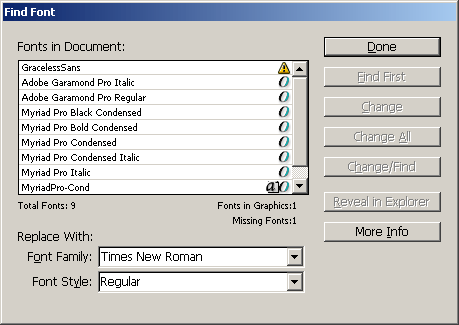
- Выберите в списке шрифт GracelessSans.
- В открывающемся списке Replace With (Заменить на…) выберите шрифт Myriad Pro, Bold Condensed.
- Щелкните на кнопке Change All (Изменить все). Щелкните на кнопке Done (Выполнено), чтобы закрыть диалог Find / Change (Найти/Заменить) и просмотреть замененный шрифт в документе.
В своих собственных проектах, возможно, вам потребуется добавить в систему отсутствующий шрифт вместо его замены. Отсутствующие шрифты можно установить в систему с помощью программы управления шрифтами или посредством добавления файлов шрифтов в папку Fonts (Шрифты) программы InDesign. Дополнительные сведения см. в интерактивной справке по программе Adobe InDesign CS2.
